آموزش پاک کردن حافظه کش در آیفون یا آیپد
به گزارش اخبار مشروح، وب سایت گجت نیوز - مصطفی مهراد: پاک کردن حافظه کش در آیفون یا آیپد می تواند به صورت موقت، فضای ذخیره سازی را افزایش دهد. در این بخش، روش پاک کردن حافظه کش در آیفون یا آیپد را آنالیز خواهیم کرد.
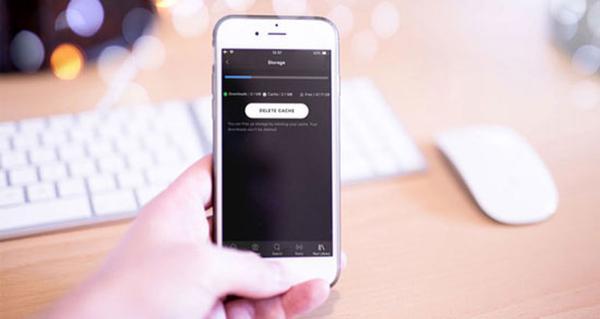
اگر حافظه آیفون شما در حال پر شدن است، فایل های کش می توانند مقصر باشند. همانطور که شما از برنامه های بیشتری استفاده می کنید، آنها برای ذخیره سازی اطلاعات، به فضای بیشتری هم احتیاج دارند. خوشبختانه شما به سادگی می توانید پاک کردن حافظه کش در آیفون یا آیپد را انجام دهید.
کش (Cache) چیست؟
کش یک اصطلاح برای داده های موقت ذخیره شده از طریق برنامه ها و وب سایت ها بوده تا بتوانند عملکرد موثرتری در آینده داشته باشند.
به عنوان مثال، اگر شما یک وب سایت دارای بنر گرافیکی حجیم را مشاهده کنید، مرورگرتان آن را در حافظه کش ذخیره نموده تا هنگام مراجعه بعدی به سایت، احتیاجی به دانلود مجدد بنر نباشد. هنگامی که شما از اپل موزیک استفاده می کنید، آهنگ هایی که قبلا پخش نموده اید در حافظه کش ذخیره شده تا بتوانید آهنگ های بعدی را سریع تر پیدا کنید.
کش یک بخش عادی از گوشی و کامپیوترهای مدرن است. گوشی شما بدون حافظه کش نمی تواند موثر کار کند؛ بنابراین حافظه ذخیره سازی کش ارزشمند است.
اگرچه گوشی شما حتی پس از پاک کردن حافظه کش می تواند آن را مجددا ایجاد کند، اما هم چنان یک گام موثر برای برطرف عیب است. پاک کردن حافظه کش در آیفون می تواند فضای ذخیره سازی را موقتا آزاد کند، مخصوصا زمانی که شما حافظه کش را پاکسازی ننموده باشید. با معرفی چند روش برای پاک کردن حافظه کش در آیفون یا آیپد همراهمان باشید.
پاکسازی حافظه کش سافاری در آیفون
معمولا کش مرورگر بزرگترین استفاده نماینده حافظه است؛ بنابراین بهتر است آموزش را از پاک کردن کش مرورگر آیفون شروع کنیم. برای انجام این کار به تنظیمات برنامه بروید، از طریق فهرست برنامه های نصب شده به سراغ سافاری رفته و بر روی آن ضربه بزنید.
شما تمام بخش های تنظیمات سافاری را خواهید دید، اما گزینه ای در بخش پایین آن مدنظر ما است. گزینه پاکسازی تاریخچه و اطلاعات وب سایت (Clear History And Website Data) را انتخاب کنید. شما یک گزینه تایید فوری خواهید دید؛ مجددا پاکسازی تاریخچه و داده ها را انتخاب کنید.
توجه داشته باشید که با انجام این کار، مواردی همچون تاریخچه، کوکی ها و سایر موارد از تمام وب سایت ها حذف می شوند. پاک کردن حافظه کش، شما را از هر وب سایتی که با نام کاربری خود وارد شده بودید، خارج نموده و همچنین اطلاعات موجود در دستگاه هایی که از حساب کاربری iCloud شما استفاده می نمایند نیز حذف خواهند شد.
در صورت تمایل، شما می توانید حافظه کش مرتبط با برخی وب سایت های خاص را به صورت دلخواه انتخاب و حذف کنید. برای انجام این کار، گزینه Advanced از تنظیمات سافاری را انتخاب و سپس داده های وب سایت ها (Website Data) را معین کنید. شما فهرستی از تمام وب سایت هایی که اطلاعات شان بر روی آیفون و آیپد ذخیره شده است را خواهید دید.
بر روی گزینه Edit، در سمت راست قسمت بالا، ضربه زده و سپس نماد Delete موجود در سمت چپ ورودی هایی که قصد حذفشان را دارید، انتخاب کنید.
هنگامی که کار را به اتمام رساندید، بر روی گزینه Done ضربه بزنید. برای مشاهده بیشتر وب سایت ها می توانید از لینک نمایش همه سایت ها (Show All Sites) در پایین فهرست یا نوار ابزار موجود در بالای صفحه بهره ببرید. فهرست مورد نظر بر اساس بیشترین به کمترین اندازه استفاده از حافظه مرتب شده است.
شیوه پاکسازی کش برنامه ها در آیفون
بر خلاف سافاری، پاک کردن حافظه کش سایر برنامه ها به دسترسی های داده شده از طریق توسعه دهندگان بستگی دارد. برخی از برنامه ها تنظیماتی برای پاک کردن حافظه کش در آیفون دارند، در حالی که سایر برنامه ها مجهز به این تنظیمات نیستند.
برای آنالیز، وارد تنظیمات شده و به سمت پایین فهرست بروید تا زمانی که برنامه های نصب شده را ببینید. تمام برنامه ها را لمس نموده تا تنظیمات ویژه هر کدام نمایش داده گردد. شما ممکن است گزینه Reset Cache یا تنظیمات مشابه را ببینید. تنها برنامه ای که با چنین گزینه ای دیدیم، Slack نام دارد.
شما همچنین می توانید تنظیمات هر کدام از برنامه ها را برای پاک کردن حافظه کش در آیفون آنالیز کنید. به عنوان مثال، حافظه کش اسپاتیفای (Spotify) را می توان از طریق باز کردن صفحه تنظیمات و انتخاب گزینه Storage پاک کرد. برای انجام این کار، بر روی گزینه Delete Cache موجود در پایین بخش پاک کردن حافظه کش اسپاتیفای، ضربه بزنید.
اگر شما می خواهید حافظه کش برنامه هایی همچون فیسبوک یا اینستاگرام را پاک کنید که تنظیماتی برای انجام این کار ندارند، احتیاج به حذف و نصب مجدد آنها خواهید داشت.
شما ممکن است بخواهید برای مشاهده کردن برنامه هایی که بیشترین فضای ذخیره سازی را در اختیار دارند، وارد تنظیمات شده و از بخش General، گزینه iphone Storage را انتخاب کنید. این کار می تواند به شما در اولویت بندی پاکسازی حافظه کش آیفون و آیپد یاری کند.
در این قسمت یک برنامه را انتخاب نموده و حجم بخش اسناد و داده را آنالیز کنید (شما نمی توانید به حجم برنامه یاری کنید). اگر حجم آن واقعا زیاد است، گزینه حذف برنامه (Delete App) را انتخاب و آن را تایید کنید؛ سپس به اپ استور (App Store) رفته و مجددا نسخه نو را نصب کنید.
شما همچنین می توانید برنامه ها را با استفاده از روش مرسوم حذف کنید. برنامه دلخواه را بر روی صفحه اصلی خود انتخاب و بر روی آن فشار وارد نموده تا لرزش را احساس کنید. آیکون X روی برنامه را انتخاب نموده تا سریعا گزینه حذف را مشاهده کنید.
راه اندازی مجدد آیفون را نباید فراموش کنید
در حالی که پاکسازی حافظه کش آیفون لزوما ارتباطی با راه اندازی مجدد ندارد، گوشی شما می تواند با یک راه اندازی مجدد ساده تعدادی از خطاها را از بین ببرد. در صورت کند بودن عملکرد گوشی می توانید با فشردن دکمه Power، آیفون خود را خاموش کنید.
برنامه های موجود برای پاکسازی آیفون
هنگام انجام این کار ممکن است شما با برنامه های قدرتمند پاکسازی حافظه کش آیفون، همچون iMyFone، روبرو شوید. تقریبا در تمام موارد شما باید از آنها دوری کنید.
نسخه های رایگان این برنامه ها، خدمت کمی را برای ترغیب شما به پرداخت وجه انجام می دهند. با توجه به محدودیت های iOS، این برنامه ها نمی توانند خدمتی بیشتر از کارهای گذشته شما برای آیفون انجام دهند. شما می توانید با صرف تنها چند دقیقه وقت، پاکسازی حافظه کش آیفون را انجام دهید. این کار بهتر از آن است که 20 دلار و یا بیشتر برای یکی از برنامه ها هزینه کنید.
اکنون حافظه کش آیفون شما به طور کامل پاک شده است
هم اکنون شما حافظه کش مرورگر و برنامه های آیفون را پاکسازی نموده اید. به خاطر داشته باشید، لازم نیست پاک کردن حافظه کش در آیفون را مرتب انجام دهید. پس از پاک کردن حافظه کش، سافاری و سایر برنامه ها، مطابق با احتیاجشان اقدام به فراوری کش خواهند کرد. در نهایت، تمام کارهای صورت گرفته برای صرفه جویی در حافظه از بین خواهند رفت؛ همچنین هنگامی که شما حافظه کش را پاکسازی کنید، برنامه ها نمی توانند به راحتی اجرا شوند.
اگر شما در شرایط سخت کمبود حافظه هستید، پاک کردن کش می تواند راه چاره موقتی باشد. شما باید حافظه آیفون را از طریق روش های دیگری خالی کنید. تصاویر یکی از بزرگترین مصرف نمایندگان حافظه هستند. آیا شما هم برای پاکسازی حافظه کش آیفون با مشکل روبرو شده اید؟
پ
منبع: برترین ها